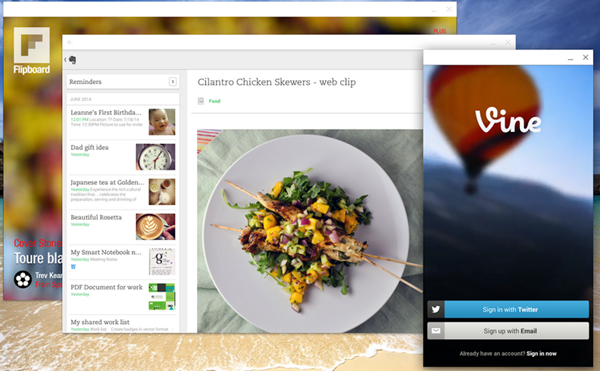Viele OnePlus Benutzer haben Probleme mit ihren Telefonen gemeldet. Tatsächlich haben wir auf unserem eigenen OnePlus X das Telefon gesehen Bleiben Sie in einer 'Optimizing Apps' -Schleife stecken . Vielen Berichten zufolge lösen dies auch scheinbar normale App-Installationen aus. Das Oxygen OS von OnePlus basiert auf Standard-Android, diese Probleme scheinen jedoch auf die Telefone beschränkt zu sein. Heute schauen wir uns einige Möglichkeiten an, um das Problem mit OnePlus Optimize Apps zu beheben.

Wie viel Datenvolumen verbraucht Zoom pro Stunde?
Ab Android 5.0 Lollipop wechselte Google zu einer neuen Laufzeit namens ART (kurz für Android Runtime). Diese Änderung wurde vorgenommen, um sicherzustellen, dass Apps zum Zeitpunkt der Installation optimiert werden. In den vorherigen Versionen von Android wurde eine alte Just-in-Time-Dalvik-Laufzeit verwendet. Apps und Spiele wurden genau zu dem Zeitpunkt optimiert, zu dem Sie sie geöffnet haben. Anstatt Apps immer wieder zu optimieren, optimiert ART sie nur einmal und spart Prozessorzyklen sowie Akkulaufzeit.
Leider ist dies für OnePlus-Benutzer zu einem Problem geworden. Mit ART ist das Verfahren zum Optimieren von Apps schmerzhaft lang. Es ist außerdem batterieintensiver. Wenn Ihr OnePlus-Gerät in einer Optimierungs-Apps-Schleife steckt, kann es sein, dass Sie früher ein überhitztes und schwaches Telefon haben, als Sie sich vorstellen können. Daher ist dies ein kritisches Problem, das so schnell wie möglich behoben werden muss.
Empfohlen: Schritte zum manuellen Update von OnePlus 2 auf Oxygen OS 2.2
3 Möglichkeiten, um das Problem mit OnePlus Optimizing Apps beim Booten zu beheben
1. Entfernen Sie Ihre MicroSD-Karte und setzen Sie sie erneut ein
Eine der einfachsten Möglichkeiten Fix Dieses Problem auf Ihrem OnePlus-Gerät besteht darin, dass Sie die microSD-Karte entfernen und Ihr Telefon neu starten. Einige auf der SD-Karte installierte Apps führen möglicherweise zu einer Schleife des Apps-Optimierungsprozesses. Daher hilft es, die microSD-Karte zu entfernen und das Telefon fertigstellen zu lassen.
Wenn Sie dies getan haben und Ihr OnePlus-Telefon in Android gestartet wurde, legen Sie die microSD-Karte ein und verschieben Sie alle darauf installierten Apps zurück in den internen Speicher des Telefons. Um festzustellen, welche App dieses Problem verursacht, müssen Sie möglicherweise eine Trial-and-Error-Methode verwenden. Dies kann jedoch eine Weile dauern.
Empfohlen: OnePlus X FAQ, Vor- und Nachteile, Benutzeranfragen, Antworten zwei
2. Löschen Sie die Cache-Partition
Eine etwas komplexe Methode, von der viele Benutzer berichtet haben, dass sie funktioniert, ist das Löschen der Cache-Partition. Es hat auch auf meinem Nexus 5 mehrmals funktioniert, sodass ich es bezeugen kann. Alles was du tun musst, ist:
- Halten Sie gleichzeitig die Lautstärketasten und die Ein- / Aus-Taste gedrückt.
- Lassen Sie die Tasten los, wenn das Telefon vibriert und den Bootloader startet.
- Verwenden Sie die Lautstärkewippe, um die Option „Wiederherstellung“ im Bootloader hervorzuheben.
- Drücken Sie den Netzschalter, um den Start von Recovery zu bestätigen.
- Wenn Sie sich in der Wiederherstellung befinden, verwenden Sie die Lautstärketaste erneut, um die Option 'Cache-Partition löschen' zu markieren. Drücken Sie zur Bestätigung den Netzschalter.
- Wenn der Löschvorgang abgeschlossen ist, wählen Sie In System neu starten und bestätigen Sie.
Dieser Vorgang kann eine Weile dauern, abhängig von der Anzahl der Apps, die Sie auf Ihrem OnePlus-Gerät haben. Ihr Telefon beginnt erneut mit der Optimierung von Apps, bleibt aber jetzt nicht hängen.
So erhalten Sie eine kostenlose Testversion von Amazon Prime ohne Kreditkarte
3. Setzen Sie Ihr OnePlus-Telefon auf die Werkseinstellungen zurück
Als letzten Ausweg müssen Sie Ihr OnePlus-Gerät möglicherweise auf die Werkseinstellungen zurücksetzen. Niemand mag es, seine Daten so zu verlieren, aber dies wird Ihr OnePlus-Telefon reparieren. Da Sie Android nicht starten können, müssen Sie dies bei der Wiederherstellung tun.
- Halten Sie gleichzeitig die Lautstärketasten und die Ein- / Aus-Taste gedrückt.
- Lassen Sie die Tasten los, wenn das Telefon vibriert und den Bootloader startet.
- Verwenden Sie die Lautstärkewippe, um die Option „Wiederherstellung“ im Bootloader hervorzuheben.
- Drücken Sie den Netzschalter, um den Start von Recovery zu bestätigen.
- Wenn Sie sich in der Wiederherstellung befinden, verwenden Sie die Lautstärketaste erneut, um Daten löschen / Werkseinstellungen zurücksetzen zu markieren. Drücken Sie zur Bestätigung den Netzschalter.
- Wenn der Löschvorgang abgeschlossen ist, wählen Sie In System neu starten und bestätigen Sie.
Warnung: Dadurch wird Ihr OnePlus-Gerät auf die Werkseinstellungen zurückgesetzt. Alle Ihre Daten gehen dabei verloren - Nachrichten, Fotos, Videos, Apps, Spiele usw.
Lassen Sie uns wissen, ob dies Ihre OnePlus-Geräteprobleme behebt.
Facebook Kommentare